Как создать новое текстовое поле в PPT
При создании PPT текстовые поля являются одним из наиболее часто используемых элементов для добавления текстового контента. Будь то заголовок, текст или комментарии, все они должны быть реализованы через текстовые поля. В этой статье подробно описано, как создать новое текстовое поле в PPT и прикрепить структурированные данные, чтобы помочь вам быстро освоить эти шаги.
1. Основные шаги по созданию нового текстового поля в PPT
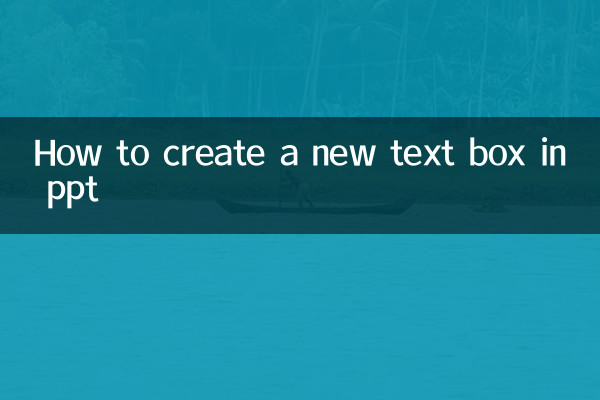
1. Откройте программное обеспечение PPT (в качестве примера возьмите Microsoft PowerPoint).
2. Выберите слайд, на который вы хотите добавить текстовое поле.
3. Нажмите на верхнюю строку меню."вставлять"вкладка.
4. в"текст"группа, выберите"текстовое поле"кнопка.
5. После того как курсор мыши примет форму креста, перетащите указатель мыши на слайд, чтобы нарисовать текстовое поле.
6. После отпускания мыши создается текстовое поле, и текст можно вводить напрямую.
2. Различия в работе разных версий PPT
| Версия | Путь операции | Примечание |
|---|---|---|
| PowerPoint 2016/2019 | Вставка → Текстовое поле → Горизонтально/Вертикально | По умолчанию предусмотрено два варианта: горизонтальный и вертикальный. |
| PowerPoint 2021/365 | Вставка → Текстовое поле → Перетаскивание и рисование напрямую. | Поддерживает интеллектуальное выравнивание и предложения формата. |
| Демо-версия WPS | Вставка → Текстовое поле | Операция аналогична PPT, но интерфейс немного отличается. |
3. Продвинутые навыки работы с текстовыми полями.
1.Измените размер текстового поля:Выделив текстовое поле, перетащите контрольные точки на границе, чтобы изменить его размер.
2.Переместите текстовое поле:Выбрав текстовое поле, перетащите его прямо в нужное место.
3.Формат текстового поля:Щелкните правой кнопкой мыши текстовое поле и выберите «Форматировать фигуру», чтобы настроить такие атрибуты, как заливка и граница.
4.Скопировать текстовое поле:После выбора нажмите Ctrl+C для копирования и Ctrl+V для вставки.
4. Общие проблемы и решения
| вопрос | причина | Решение |
|---|---|---|
| Невозможно ввести текст | Text box not activated | Дважды щелкните внутри текстового поля |
| Неполное текстовое отображение | Текстовое поле недостаточно велико | Измените размер текстового поля или уменьшите размер шрифта. |
| Текстовое поле нельзя переместить | заперты или объединены с другими элементами | Проверьте, заблокировано ли, разгруппируйте |
5. Объединение актуальных тем в Интернете с навыками PPT
Среди горячих тем в Интернете в последнее время ключевыми областями внимания являются инструменты искусственного интеллекта и повышение эффективности офиса. Ниже приведены некоторые популярные материалы, связанные с производством PPT:
| горячие темы | Точки, связанные с PPT | индекс тепла |
|---|---|---|
| PPT, созданный ИИ | Автоматически создавать макеты текстовых полей | ★★★★★ |
| Совместная работа в удаленном офисе | Редактирование общего текстового поля | ★★★★☆ |
| минималистичный стиль дизайна | Навыки верстки текстовых полей | ★★★☆☆ |
6. Резюме
Освоение операции создания нового текстового поля в PPT — это базовый навык для создания высококачественных презентаций. Будь то базовые операции или передовые методы, это поможет вам более эффективно выполнить проектирование PPT. В сочетании с современными популярными инструментами искусственного интеллекта и тенденциями дизайна можно еще больше повысить эффективность работы и презентационные эффекты.
Пользователям рекомендуется больше практиковаться, знакомиться с тем, как использовать текстовые поля в различных сценариях, и обращать внимание на последние тенденции дизайна PPT, чтобы сделать свои презентации более профессиональными и привлекательными.
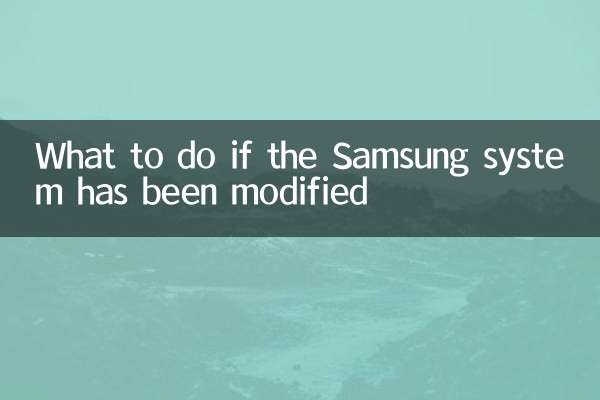
Проверьте детали
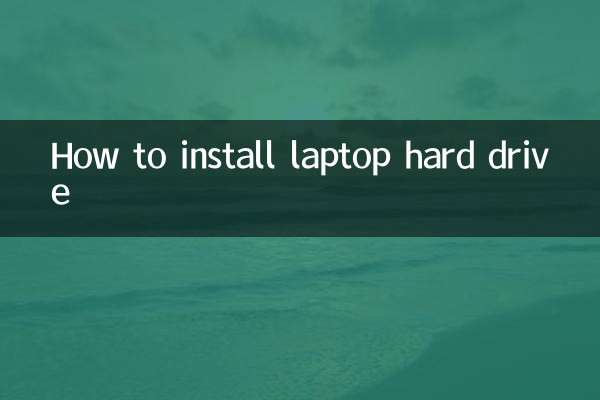
Проверьте детали